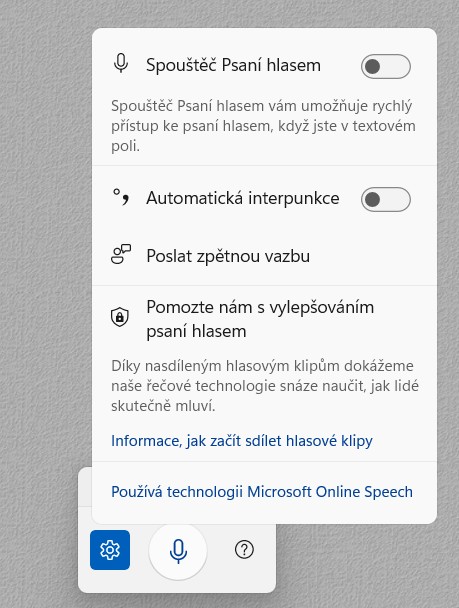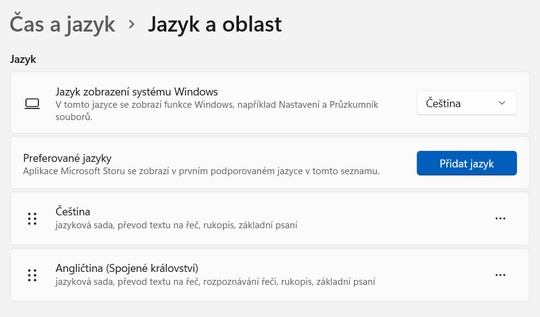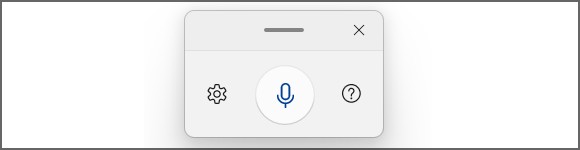
Diktování textu jako rychlejší forma psaní ve Windows 11
Spousta lidí místo psaní využívá diktování textu. Pokud jste sami v místnosti a nikoho tím nerušíte, jde o velice praktickou a pohodlnou možnost tvorby textu. Tímto způsobem můžete psát e-maily nebo si převádět mluvený text z videí do toho psaného. Možností je více než dost. Podstatné je, že v případě operačního systému Windows 11 k tomu nemusíte používat žádných externích aplikací. Tuto funkcionalitu má systém integrovanou přímo v sobě.
Když nahlédneme do historie rozpoznávání řeči v operačním systému Windows, první vlaštovka přilétla v roce 2006, a to v rámci systému Windows Vista. Od té doby uběhl dlouhý čas a společnost Microsoft tuto funkci dotáhla k naprosté dokonalosti, a to právě v rámci operačního systému Windows 11.
Diktování textů v českém jazyce
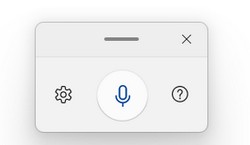
Zmínit bychom měli nejprve to, že diktování textu ve Windows 11 je dostupné v mnoha jazycích, včetně češtiny. Pro psaní můžete použít spoustu jazyků. Musíte je ale mít nainstalované v systému. Proto si nejprve ukážeme, kde se dají jazyky nainstalovat. Teprve pak můžete začít funkci diktování textu plně využívat.
- Stiskněte tlačítko Start a vyberte položku Nastavení.
- Zvolte volbu Čas a jazyk.
- Vpravo uvidíte nainstalované jazyky.
- Pokud chcete přidat další, v položce Preferované jazyky dejte Přidat jazyk.
- Vyhledejte požadovaný jazyk a nainstalujte ho.
Spuštění diktování textu
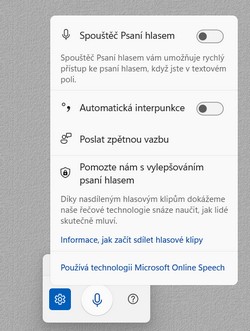
Než začnete využívat funkci Voice Typing, jak se jinak diktování textu v operačním systému Windows 11 říká, otevřete si textový editor. V tomto případě je jedno, o jaký software půjde. Jedná se zkrátka o to, že diktovaný text je třeba někam zapisovat. Další podmínkou je připojení k internetu a zároveň povolení mikrofonu, bez něhož by tato funkce nefungovala.
Diktování se spouští prostřednictvím klávesové zkratky Win + H. V ten moment se vám zobrazí malý panel na obrazovce obsahují tři tlačítka.
- Ozubené kolečko prezentující Nastavení.
- Ikona mikrofonu sloužící pro spuštění diktování.
- Otazník odkazující na nápovědu této funkcionality.
Když spustíte panel pro diktování textu a náhodou nemáte povolený mikrofon, budete o této skutečnosti obratem informováni. Zároveň dostanete informaci, pokud spustíte diktování textu jinde než v textovém editoru.
Nastavení diktování textu
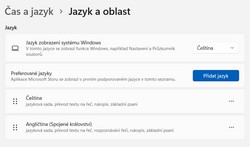
Diktování textu v operačním systému Windows 11 je sice přímočarou a jednoduchou funkcí, přesto se zmíníme alespoň o tom základním nastavení, které je dostupné. Přes ozubené kolečko na panelu diktování textu můžete nastavit dvě věci.
- Spouštěč Psaní hlasem.
- Automatická interpunkce.
V ten okamžik lze některé věci při diktování ovládat také hlasem. Jsou to příkazy spojené s určitými úkony, popřípadě příkazy interpunkční, s nimiž přepisovaný text dotáhnete k naprosté dokonalosti a nebudete muset provádět příliš dalších úprav. A co je třeba vyslovit k provedení daného úkonu?
- Zastavení nebo pozastavení textu – Zastavit diktování, Pozastavit psaní hlasem, Zastavit hlasový režim, Pozastavit diktování.
- Výběr posledního slova nebo fráze – Vybrat to.
- Odstranění posledního slova či fráze – Vymazat to, Odstranit to, Vyškrtnou to.
- % - Procenta, Procento, Procent.
- ( - Závorka.
- ) – Konec závorky.
- * - Hvězdička.
- = - Rovná se, Rovnítko.
Když budete chtít rychle změnit jazyk pro diktování textu, můžete využít další klávesové zkratky Win + mezerník, kdy dochází k výměně jazyků, které máte nainstalované. Popřípadě provedete změnu jazyka ručně vpravo dole na hlavním panelu.
Nakonec se zmíníme ještě o ukončení diktování textu v operačním systému Windows 11. Stačí, když řeknete výše uvedený příkaz nebo kliknete na ikonu zmodralého mikrofonu na panelu diktování, eventuálně tento panel zavřete křížkem. Buďte si jisti, že tuto funkci si velice brzy oblíbíte.